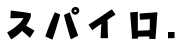Discordの通話の途中で突然「RTC接続中」というエラーが出て、焦った経験はありませんか?
「一体何が起きているんだ?」「どうすれば直るんだろう?」と頭を抱えた方も多いのではないでしょうか。
この記事では、RTCとは何か、なぜエラーが起こるのか、そしてどう対処すればいいのかを、初心者の方にもわかりやすく解説していきます。
この記事を読めば、あなたもRTC接続中エラーに慌てふためくことなく、冷静に対処できるようになるはずです。
そもそもRTCとは何か
Discordは多くのユーザーに愛用されているコミュニケーションツールです。
その中核を担う技術の一つが、RTCと呼ばれるものです。
まずは、RTCについて理解することで、Discordの動作原理や「RTC接続中」エラーの本質がより明確になります。
以下の点について、詳しく見ていきましょう。
- RTCの基本概念
- DiscordにおけるRTCの役割
それぞれ詳しく解説します!
RTCの基本概念
RTCとは「Real-Time Communication(リアルタイムコミュニケーション)」の略です。
この技術は、インターネットを介したリアルタイムの音声やビデオ通話を可能にします。
RTCの特徴は以下の通りです。
- ブラウザやアプリケーション間で直接通信が可能
- 低遅延でのデータ転送を実現
- セキュアな通信を確保
RTCは、現代のオンラインコミュニケーションに欠かせない技術となっています。
すごい大事な技術なんだなー程度に思ってもOK!
DiscordにおけるRTCの役割
Discordでは、RTCが音声チャットやビデオ通話の基盤となっています。
具体的には、以下のような機能を支えています。
- サーバー内の音声チャンネルでの会話
- フレンドとのダイレクトな音声/ビデオ通話
- スクリーンシェアリング
Discordの快適な使用には、このRTC接続が正常に機能することが不可欠です。
RTC接続に問題が生じると「RTC接続中」というエラーが表示されることがあります。
「RTC接続中」エラーの原因を3つ紹介
「RTC接続中」エラーは、Discordユーザーがしばしば遭遇する問題です。
このエラーが発生すると、音声チャットやビデオ通話が利用できなくなります。
エラーの原因を理解することで、効果的な解決策を見つけやすくなります。
主な原因は以下の3つに分類できます。
- ネットワーク関連の問題
- デバイス設定の問題
- Discordサーバーの問題
それぞれ詳しく見ていきましょう!
ネットワーク関連の問題
ネットワークの問題は、RTC接続エラーの最も一般的な原因の一つです。
具体的には、以下のような状況が考えられます。
- インターネット接続の不安定さ
- 高いネットワークレイテンシー
- ファイアウォールによる通信のブロック
これらの問題により、DiscordのRTC接続が確立できず、エラーが発生します。
僕の体験的には、インターネット接続が不安定なことがほとんどかな!
デバイス設定の問題
デバイスの設定も、RTC接続エラーの原因となることがあります。
主に以下のような要因が考えられます。
- オーディオデバイスの設定ミス
- 古いオーディオドライバー
- デバイスの互換性の問題
正しいデバイス設定は、安定したRTC接続のために重要です。
Discordサーバーの問題
まれに、Discordのサーバー側の問題がRTC接続エラーを引き起こすこともあります。
以下のような状況が考えられます。
- サーバーのメンテナンス中
- 一時的なサーバーの障害
- 高負荷によるサーバーの応答遅延
これらの問題は、ユーザー側で直接解決することは難しいですが、一時的なものであることが多いです。
これはどうしようもないね…!
「RTC接続中」エラーの解決方法を5つ紹介
「RTC接続中」エラーに遭遇した場合、いくつかの対策を試すことができます。
以下に、効果的な解決方法を順を追って説明します。
- インターネット接続の確認
- Discordサーバーステータスの確認
- Discordの再起動
- ファイアウォールとVPNの設定確認
- デバイスの再起動
それぞれ詳しく見ていきましょう!
インターネット接続の確認
まず最初に、自分のインターネット接続を確認しましょう。
以下の手順を試してみてください。
- ブラウザで他のウェブサイトを開いてみる
- スピードテストを実行し、接続速度を確認する
- ルーターを再起動する
- Wi-Fi接続の場合、有線接続に切り替えてみる
これらの手順で、接続の安定性が向上する可能性があります。
Discordサーバーステータスの確認
Discordのサーバーに問題がある場合、RTC接続エラーが発生することがあります。
サーバーステータスは以下の方法で確認できます。
- Discord公式のステータスページにアクセスする
- Down Detector等の外部サービスで障害情報を確認する
サーバーに問題がある場合は、復旧を待つ必要があります。
Discordの再起動
単純ですが、Discordの再起動が問題を解決することがあります。
以下の手順を試してみてください。
- Discordを完全に終了する(タスクマネージャーで確認)
- 数秒待つ
- Discordを再起動する
この操作で、一時的な通信の問題が解消されることがあります。
再起動は簡単だけど最強!
ファイアウォールとVPNの設定確認
ファイアウォールやVPNがDiscordの通信をブロックしている可能性があります。
以下の対策を試してみましょう。
- Windowsファイアウォールの設定でDiscordを許可する
- 使用しているセキュリティソフトの設定を確認する
- VPNを使用している場合、一時的に無効にしてみる
これらの設定変更で、RTCの接続が改善する可能性があります。
デバイスの再起動
最後に、使用しているデバイスを再起動してみましょう。
再起動の手順は以下の通りです。
- 開いているアプリケーションをすべて終了する
- デバイスを再起動する
- 再起動後、Discordを起動する
この操作で、システムレベルの問題が解決することがあります。
問題が解決しない場合の対処法
上記の方法を試しても問題が解決しない場合は、さらなる支援が必要かもしれません。
簡単なのはDiscordサポートへの連絡ですね。
手順を解説していきます!
Discordサポートへの連絡方法
Discordのサポートページから簡単に問い合わせることができます。
以下の手順で連絡してください。
- Discordのサポートページにアクセスする
- 「リクエストを送信」を選択
- 問題の詳細を記入し、送信する
送信したら、サポートチームからの返信を待ちましょう。
広告【まとめ】RTCエラーを解決してDiscordを快適に使おう!
ここまで読んでいただき、ありがとうございました!
この記事では、Discordで発生する「RTC接続中」エラーの原因と解決方法について詳しく解説しました。
要点をまとめると以下の通りです。
- RTCはリアルタイムコミュニケーションの略で、Discordの音声通話の基盤技術
- エラーの主な原因はネットワーク問題、デバイス設定、サーバー障害
- 解決方法には接続確認、再起動、設定変更などがある
エラー解決の鍵は、落ち着いて順序立てて対処することでした。
あなたも、この記事で紹介した方法を実践して、RTCエラーを克服してください!
きっとDiscordでのコミュニケーションがより快適になるはずです。